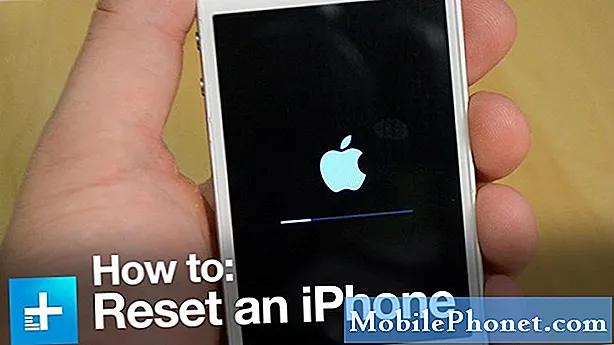콘텐츠
PS4에서 게임하는 동안 스크린 샷을 즐기는 경우 USB 플래시 드라이브를 사용하여 스크린 샷을 컴퓨터로 전송하는 방법은 다음과 같습니다.
PS4에서는 컨트롤러의 공유 단추를 누르면 빠르게 스크린 샷을 찍을 수 있습니다. 그런 다음 다른 친구와 공유하고 Facebook 또는 Twitter에 게시 할 수 있지만 스크린 샷을 컴퓨터로 전송할 수있는 옵션은 쉽게 알 수 없습니다. 그러나 조금 더 노력하더라도 그래도 끝낼 수 있습니다.
물론 PS4가 스크린 샷과 함께 제공하는 기본 제공 공유 기능은 훌륭하지만 때로는 Reddit 또는 게임 포럼에서 공유 할 멋진 스크린 샷이 있습니다.이 스크린 샷을 사용하려면 먼저 컴퓨터에서 스크린 샷을 찍어야합니다. .
그렇다면 처음부터 어떻게 스크린 샷을 컴퓨터에 가져올 수 있습니까? 실제로 실제로는 간단하지만 게임을하는 동안 공유 메뉴에서 바로 트위터에 스크린 샷을 공유하는 것만 큼 빠른 것은 아닙니다.
시작하기 전에 USB 플래시 드라이브가 필요합니다. 거기에서, 당신은 모두 설정됩니다. PS4 스크린 샷을 컴퓨터로 빠르고 쉽게 전송하는 방법은 다음과 같습니다.
PS4 스크린 샷 전송
USB 플래시 드라이브를 PS4 전면의 USB 포트 중 하나에 연결하여 시작하십시오. 거기에서 아직 콘솔이 없다면 콘솔을 켭니다.
홈 화면에서 캡처 갤러리. 모든 스크린 샷이 모든 게임에서 저장되는 곳입니다.

다음 화면에서 다음을 선택할 수 있습니다. 모든 또는 그것을 좁히려면 목록에서 특정 게임을 선택하십시오.

거기에서 찍은 모든 스크린 샷의 목록을 볼 수 있습니다. 너는 칠 수있다. 권리 D- 패드에 올려 놓고 스크린 샷을 스크롤하십시오. 컴퓨터로 전송하려는 컨트롤러를 찾은 다음 컨트롤러의 옵션 버튼을 누릅니다.

오른쪽 메뉴가 나타납니다.이 메뉴에서 원하는 메뉴를 선택할 수 있습니다. USB 저장 장치에 복사.

그런 다음 원하는 플래시 옆에 체크 표시를하여 USB 플래시 드라이브로 전송할 모든 스크린 샷을 선택합니다. 전송하려는 항목을 선택한 후 부 오른쪽 하단 구석에

다음 화면에서는 플래시 드라이브에서 폴더 계층을 컴퓨터에 연결했을 때의 모습을 알려주며, 이렇게하면 스크린 샷을 찾을 위치를 알 수 있습니다. 히트 승인 확인하고 스크린 샷을 플래시 드라이브에 복사합니다.

이 시점에서 캡처 갤러리를 종료하고 USB 플래시 드라이브를 분리 할 수 있습니다. 그런 다음 드라이브를 컴퓨터에 연결하면 스크린 샷은 사진처럼 .JPG 이미지 파일로 표시됩니다. 이 시점에서 스크린 샷으로 원하는 모든 것을 할 수 있습니다.
스크린 샷은 1280x720 해상도로 제공되며, 1920x1080 HD만큼 화려하지는 않지만, 사람들이 화면을 보지 않고도 쉽게 볼 수있는 포럼 및 파일 크기를 줄이기에 충분히 크다. 로딩 시간이 줄어들도록 약간.
더 많은 PS4 팁과 트릭에 대해 알고 싶다면 PS4에 헤드폰을 사용하는 방법과 소니의 최신 키보드를 사용하는 방법을 비롯하여 알아야 할 몇 가지 팁이 담긴 철저한 안내서가 있습니다. 콘솔. 앱에서 PS4를 바로 제어 할 수있는 PlayStation 앱도 있습니다.이 앱은 정말 인상적이며 상당히 편리합니다.